Dat een formulier een must is, zal je niet verbazen. Het staat niet alleen professioneel,…

Stel: je hebt je koers van je bedrijf aangepast en dus ook je algemene voorwaarden. Het liefst zou je die onder dezelfde naam op je site zetten, maar die naam bestaat al. Dus… je moet het oude bestand verwijderen, ook uit de prullenbak, je moet het nieuwe bestand met exact dezelfde naam uploaden en checken of alle linkjes nog werken.
Of – erger nog – je wil een plaatje vervangen. Dan moet je de oude afbeelding weggooien, de nieuwe uploaden en regelmatig zelfs helemaal opnieuw uitlijnen – wat soms nogal een gepiel is.
* Zucht… *
Weg met al die handelingen! Installeer de WordPress-plugin Enable Media Replace. Het is 1 van mijn favoriete plugins en hij is nog gratis ook!
Lees verder en ontdek hoe je je véél tijd en ergernis kan besparen.
Het werkt heel simpel. Wanneer je de plugin geïnstalleerd hebt, zie je in je mediabibliotheek een extra knop: ‘Vervangen media’.
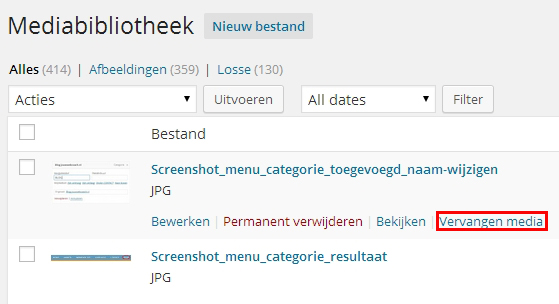
Als je daarop klikt, kom je in dit scherm (klik erop voor vergroting):
Standaard is de bovenste optie geselecteerd, maar waarschijnlijk gebruik je altijd de onderste:
Dit is niet alleen handig bij linkjes naar bijv. pdf’s die dan gewoon blijven werken, maar ook bij plaatjes.
NB: alleen de ingevoegde plaatjes op volledige grootte worden vervangen. Heb je een plaatje ingevoegd op bijv. 150 of 300 px terwijl het origineel groter is, dan moet je ‘m nog even opnieuw toevoegen. Vergeet dan niet bij het invoegen de juiste afmeting en uitlijning te kiezen.
Een voorbeeld: ik gebruik veel screenshots in mijn blogartikelen, zoals je misschien al gemerkt hebt. Soms blijkt pas na plaatsing dat ik beter een randje eromheen had kunnen zetten voor de duidelijkheid of dat ik ben vergeten om een rood kader te plaatsen om bijv. een bepaalde knop waarover ik dan net iets heb uitgelegd. Ik hoef dan alleen maar het plaatje aan te passen en op te slaan, en deze plugin te gebruiken. En natuurlijk de pagina met het betreffende bestand te verversen om te zien hoe gaaf het is dat een plaatje bijv. opeens een randje krijgt.
Deze plugin, Enable Media Replace, laat je dus gemakkelijk bestanden vervangen. Hij heeft mij al heel veel tijd bespaard en hopelijk gaat hij jou ook veel tijd besparen.
Veel succes en plezier ermee!
» Meer over Enable Media Replace
Heb jij ervaringen met deze plugin of met vergelijkbare plugins? Laat het weten in het commentaarveld hieronder!
PS. Deel dit artikel met je netwerk, zodat ook je vrienden en kennissen profiteren van deze gratis tips. Klik op één van de socialmediaknoppen om dit artikel te delen.